Comment créer un bouton de téléchargement PDF WordPress (2 façons simples !)
Publié: 2022-09-01Vous voulez créer un bouton de téléchargement PDF WordPress mais vous ne savez pas comment faire ? Ce guide vous montrera comment ajouter facilement un PDF à un bouton dans WordPress.
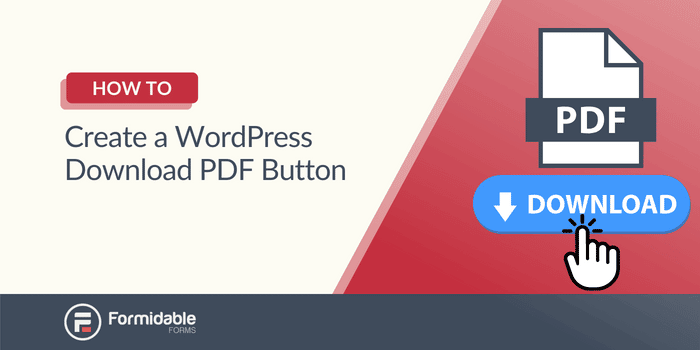
Temps de lecture approximatif : 5,5 minutes
Qui aurait cru que l'ajout d'un bouton WordPress pour télécharger un PDF serait si compliqué ? Il y a de longs guides et d'autres plugins impliqués.
La plupart des gens ne veulent pas ça. Ils veulent une solution simple, pas un tas de maux de tête. Et nous supposons que vous êtes de la même manière.
Mais, cela ne doit pas être si difficile. En fait, il peut être très facile de créer un bouton pour vos téléchargements de PDF.
Nous allons vous montrer 2 façons simples de créer un bouton de téléchargement PDF WordPress dans WordPress afin que vous puissiez l'utiliser dès aujourd'hui !
Le saviez-vous?
Vous pouvez facilement connecter Woocommerce à Formidable Forms ? Et, vous pouvez créer des téléchargements PDF pour tous les produits et catalogues que vous avez !
Comment ajouter un bouton de téléchargement PDF dans WordPress
Vous êtes venu ici pour obtenir des réponses, alors nous allons nous y atteler pour vous donner ce dont vous avez besoin.
Et ce processus est beaucoup plus facile qu'il n'y paraît. Il y a deux étapes faciles :
- Télécharger un PDF sur WordPress
- Affichez le bouton sur votre page/publication
Étape 1 : Téléchargez le PDF sur WordPress
Pour commencer, localisez le PDF que vous souhaitez rendre disponible en téléchargement. Une fois que vous l'avez, accédez à votre administrateur WordPress et accédez à Média → Ajouter un nouveau .
Ensuite, faites glisser votre PDF vers la boîte de téléchargement de fichier. Une fois le téléchargement terminé, cliquez sur le bouton Copier l'URL dans le presse-papiers pour obtenir votre URL de téléchargement. Cela devrait ressembler à ceci : "URL de téléchargement : http://URLHERE.com/".
N'oubliez pas que vous n'êtes pas obligé de télécharger votre PDF sur WordPress. Parfois, la taille des fichiers est trop grande et vous ne voulez pas ralentir votre site Web.
Vous pouvez également le télécharger sur Google Drive ou un service similaire où vous pouvez fournir un lien de téléchargement vers le fichier PDF.
Étape 2 : Affichez le bouton de téléchargement PDF de WordPress sur votre page/publication
D'accord, vous avez votre PDF prêt, alors maintenant nous avons besoin d'un moyen de le montrer.
Tout d'abord, accédez à votre page ou publiez où vous voulez votre bouton de téléchargement PDF dans WordPress.
Sur la page, ajoutez un nouveau bloc et recherchez Button . Sélectionnez le bloc Bouton pour créer un bouton de téléchargement, puis ajustez la position du bouton.
Enfin, cliquez sur le bouton Lien de la barre d'outils et collez l'URL que vous avez copiée à la première étape.
Mettez à jour votre page, et vous êtes prêt ! Lorsque les visiteurs cliquent sur le bouton, il les dirige vers un lecteur PDF pour une version imprimable.
À partir de là, ils auront tous les boutons PDF et d'impression standard. Ils peuvent utiliser leur gestionnaire de téléchargement pour le télécharger, enregistrer des parties du document PDF, etc.
C'est presque comme avoir un bouton d'impression PDF WordPress !
Comment ajouter un bouton de téléchargement PDF avec un plugin WordPress
Vous vous demandez peut-être pourquoi vous avez besoin d'un plugin alors que nous venons de vous montrer comment le faire. La méthode ci-dessus est excellente, mais que se passe-t-il si vous voulez plus de votre bouton PDF ?
Peut-être souhaitez-vous capturer les adresses e-mail des abonnés en échange du PDF ? Ou vous pouvez souhaiter que les entrées de l'utilisateur soient converties en PDF (comme un formulaire de commande ou une enquête).
La méthode ci-dessus n'aide pas avec cela. Mais, tu sais ce que ça fait ?
Formes formidables. Le constructeur de formulaires le plus puissant pour WordPress.
Avec le module complémentaire PDF de Formidable, la création et le téléchargement de PDF sont simples. Que vous souhaitiez afficher un PDF ou l'envoyer par e-mail, c'est facile avec notre add-on. De plus, il a fière allure avec n'importe quel thème (comme Elementor).

Mais, montrons comment afficher votre bouton PDF.
Comment lier un PDF à un bouton dans WordPress
Il y a quelques étapes faciles ici :
- Créer un bouton de téléchargement PDF WordPress
- Afficher le bouton de téléchargement PDF de WordPress
Étape 1 : Créer un bouton de téléchargement PDF WordPress
Pour cet exemple, nous utiliserons l'URL PDF que nous avons créée dans la méthode ci-dessus. Pour commencer, vous souhaitez installer et activer Formidable Forms.
Obtenez des formulaires formidables maintenant !
Une fois que vous avez fait cela, accédez au générateur de formulaires en allant dans Formidable → Forms .
Ensuite, cliquez sur Ajouter nouveau en haut et choisissez Formulaire vierge .
Une fois que vous avez donné un nom à votre formulaire, vous verrez notre éditeur de formulaire. Ce générateur simple par glisser-déposer a de nombreuses options, mais aujourd'hui, nous avons besoin du champ Caché . Vous n'avez rien à taper ici.
Alors, faites-le glisser sur le canevas du constructeur, puis cliquez sur Mettre à jour .
Ensuite, nous voulons aller dans Paramètres → Général. Recherchez la section Lors de la soumission et modifiez la liste déroulante Afficher le message sur Rediriger vers l'URL .
Collez votre URL de la première étape dans le champ URL, puis mettez à jour votre formulaire.
La dernière chose que nous devons faire (pour les problèmes de style) est de désactiver le bouton Recommencer , qui est activé. Pour ce faire, accédez à Paramètres → Style et boutons . Décochez la case Ajouter un bouton recommencer .
Cliquez sur Mettre à jour et c'est tout.
Maintenant, vous vous demandez peut-être : « Comment puis-je ajouter un bouton de téléchargement sur mon site WordPress ?
Étape 2 : Affichez le bouton de téléchargement PDF de WordPress
Pour la dernière étape, accédez à la publication/page où vous souhaitez afficher votre bouton.
Cliquez sur le bouton Ajouter un bloc et recherchez Formidable . Ajoutez le bloc Formidable, cliquez sur le menu déroulant et sélectionnez le "formulaire" que vous avez créé.
Votre bouton apparaîtra sur votre article ou votre page WordPress dès que vous le mettrez à jour.
Désormais, lorsqu'ils cliquent sur le bouton, cela les dirige vers une autre page Web où ils peuvent voir le PDF dans leur visionneuse PDF.
Quelle méthode préférez-vous pour votre bouton de téléchargement PDF WordPress ?
L'utilisation de WordPress seul vous donne les bases de ce dont vous avez besoin. Si vous voulez un simple bouton pour un téléchargement PDF, alors c'est parfait pour vous.
Mais, si vous en voulez un peu plus, cela dépassera les capacités de WordPress.
Ce n'est pas hors des capacités de Formidable, cependant. En fait, c'est exactement la raison pour laquelle nous avons créé Formidable Forms.
Donc, aujourd'hui, vous avez appris les différentes façons de créer un bouton de téléchargement WordPress PDF et de le mettre sur votre site Web.
Ne manquez pas, cependant! Consultez notre liste complète de fonctionnalités avec Formidable pour voir comment il peut répondre à tous vos besoins de téléchargement de contenu WP.
Obtenez des formulaires formidables maintenant !

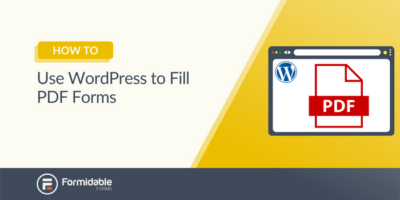 Vous voulez utiliser WordPress pour remplir des formulaires PDF ? Voici un moyen facile
Vous voulez utiliser WordPress pour remplir des formulaires PDF ? Voici un moyen facile Comment convertir un formulaire WordPress en PDF (3 façons simples !)
Comment convertir un formulaire WordPress en PDF (3 façons simples !)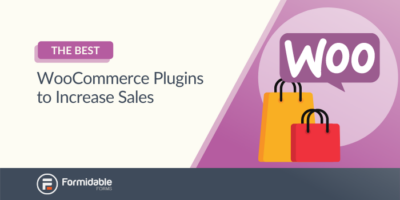 20 meilleurs plugins WooCommerce pour augmenter les ventes
20 meilleurs plugins WooCommerce pour augmenter les ventes